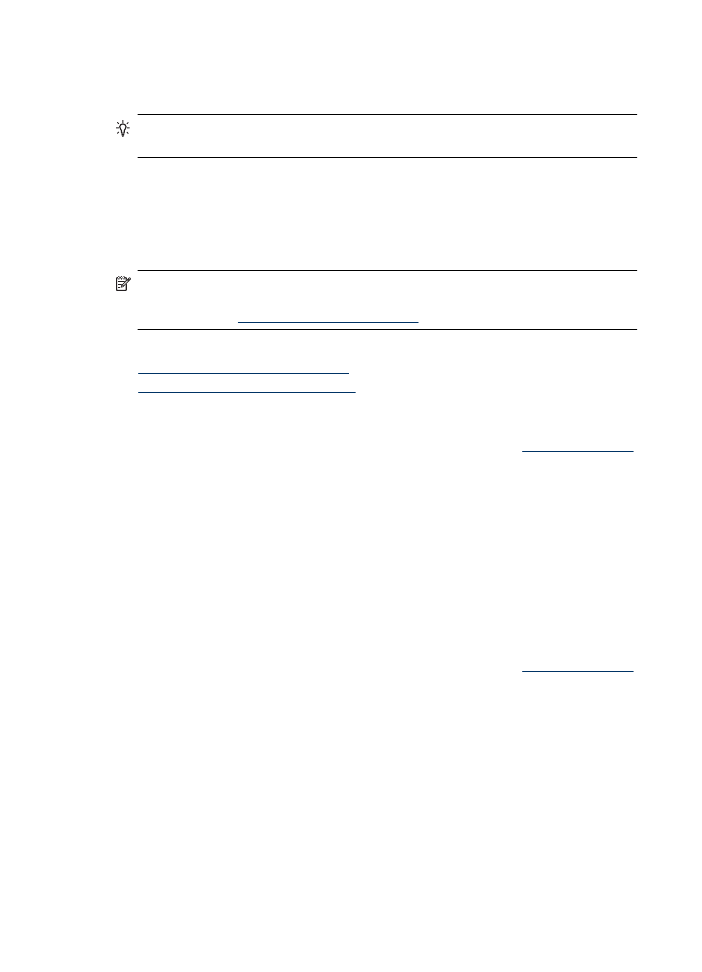
Mencetak halaman web (Mac OS X)
1. Muatkan kertas ke dalam baki. Untuk informasi lebih lanjut, lihat
Memuatkan media
.
2. Jika Anda menggunakan Mac OS X (v10.4), selesaikan langkah-langkah berikut ini:
a. Pada menu File (Berkas) dalam aplikasi perangkat lunak Anda, klik Page
Setup (Pengaturan Halaman).
b. Pilih printer yang dikehendaki dalam menu cuat Format for (Format untuk).
c. Tentukan atribut halaman, seperti ukuran kertas, arah, dan skala.
d. Klik OK.
3. Dari menu File (Berkas) dalam aplikasi perangkat lunak Anda, pilih Print (Cetak).
4. Pastikan produk yang Anda kehendaki sudah dipilih.
Bab 2
30
Mencetak
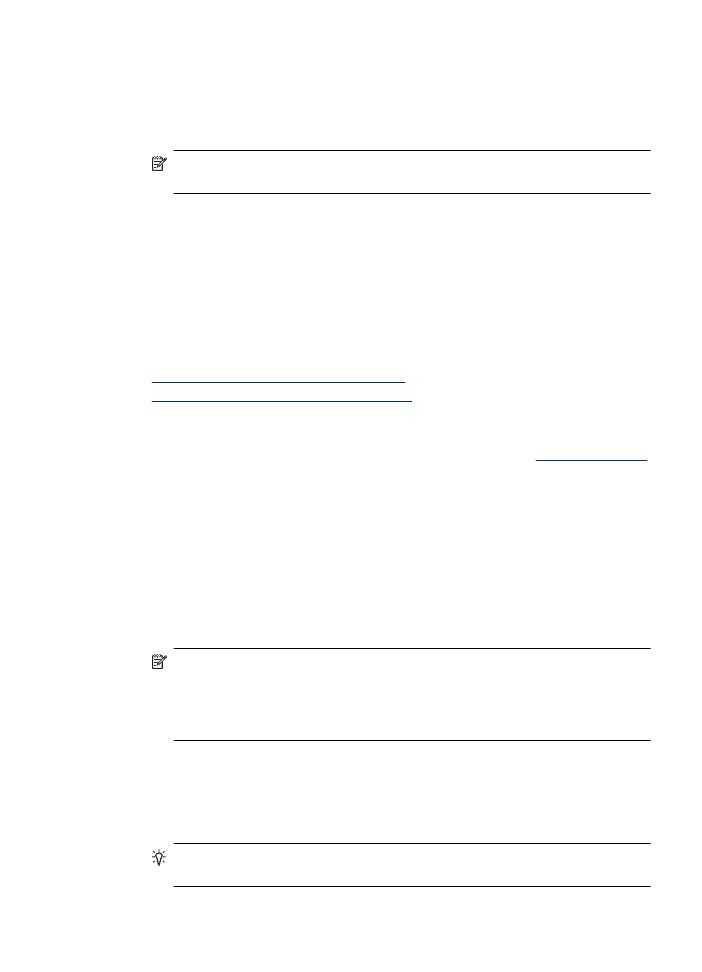
5. Sejumlah peramban web memiliki pilihan khusus untuk pencetakan halaman web.
Jika tersedia, tentukan pilihan untuk peramban web dari menu cuat dalam kotak
dialog Print (Cetak) (terletak di bawah pengaturan Orientation (Arah) dalam Mac OS
X v10.5). Untuk informasi lebih lanjut, lihat dokumentasi yang disertakan dengan
peramban web Anda.
Catatan Jika komputer Anda menggunakan Mac OS X (v10.5), klik segitiga biru
terbuka di sebelah pemilihan Printer untuk mengakses pilihan-pilihan ini.
6. Pilih pengaturan cetak lainnya yang Anda inginkan, kemudian klik Print (Cetak) untuk
mulai mencetak.